无法设置移动热点,而不是收到错误“无法启动托管网络”。如果你的命令提示符返回此错误消息,则仅表示托管网络无法正常工作。该问题通常是由于 Wi-Fi 驱动程序或网络适配器配置问题而出现的。但别担心!我们列出了最有效的解决方案,可帮助你摆脱Windows 10、8 和 7 PC 上的“无法启动托管网络”问题。
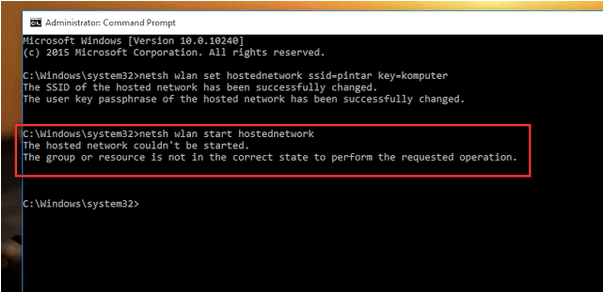
| Windows无法启动托管网络的解决办法 | 修复 Windows PC 上的“无法启动托管网络”错误 |
|---|---|
| 解决方案 1- 更新 Wi-Fi 网络驱动程序(推荐) | 过时或有故障的驱动程序可能会导致许多问题,包括“无法启动托管网络”错误。因此,最好经常更新所有设备驱动程序。了解如何自动执行此操作? |
| 解决方案 2- 激活 Microsoft 托管网络虚拟适配器 | 如果万一该功能被禁用,请了解如何激活该功能并解决这个烦人的错误。 |
| 解决方案 3- 运行网络适配器疑难解答 | 运行网络适配器疑难解答已被证明是一种有效的解决方法。一些 Windows 用户报告了这一点。所以,让我们尝试一下: |
| 解决方案 4- 验证共享设置 | 如果托管网络仍然拒绝启动,你需要检查在 Windows 10、8 或 7 上选择的共享设置。要验证它们,请按照以下说明操作: |
停止 Windows 10、8 和 7 上的“无法启动托管网络”错误 {2020}
解决此 Windows 错误的最快解决方案之一是多次重新启动 PC。此外,尝试使用管理权限运行命令提示符。如果你仍然看到此问题,你可以执行以下操作:
解决方案 1- 更新 Wi-Fi 网络驱动程序(推荐)
如何修复Windows无法启动托管网络?毫无疑问,错误或过时的驱动程序可能会导致许多问题,包括 Windows 10、8 和 7 上的“无法启动托管网络”错误。因此,最好经常更新所有设备驱动程序以消除烦人的驱动程序问题或 BSOD 错误在 Windows 操作系统上。
有多种方法可以在 Windows 上更新驱动程序。但是,更换当前驱动程序并更新最新版本的最可行且正确的方法是使用专业的驱动程序更新软件。为此,我们建议使用Smart Driver Care,因为它使整个过程轻松无忧,并确保所有下载的版本都是最新且兼容的。
要使用 Smart Driver Care 更新 Wi-Fi 网络驱动程序,你只需:
第1步 - 在你的 Windows 10、8 或 7 PC 上安装并启动 Smart Driver Care。
第2 步 -从注册的 Smart Driver Care 版本中,单击立即开始扫描按钮,让驱动程序更新实用程序列出所有损坏、过时、丢失、损坏或不兼容的驱动程序。
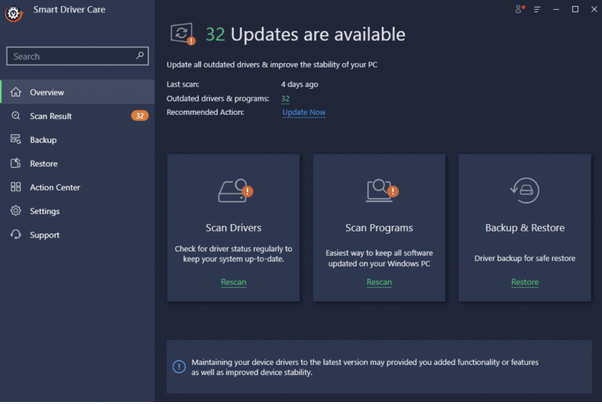
第3 步- 如果你想单独更新 Wi-Fi 驱动程序,你可以简单地找到它们,单击它旁边的更新按钮或单击全部更新按钮以将所有当前驱动程序替换为最新和最兼容的版本 -点击。
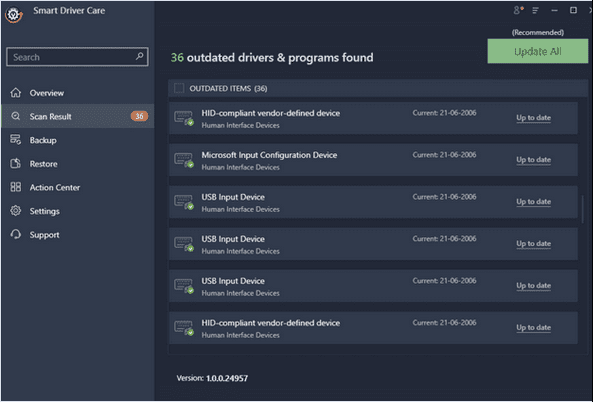
注意 –使用免费的 Smart Driver Care 版本,你每天只能更新两个驱动程序。如果你想更新更多,你可以切换到注册版本。
解决方案 2- 激活 Microsoft 托管网络虚拟适配器
Windows无法启动托管网络的解决办法:当你想在 Windows 10 或其他版本中将你的计算机用作移动热点时,你需要启用 Microsoft 托管网络虚拟适配器功能。如果有任何机会禁用了该功能,那么你可能会看到“无法启动托管网络”错误。
第 1 步 -打开设备管理器。你可以同时按下 Windows 键和 X 键,然后点击设备管理器将其打开。
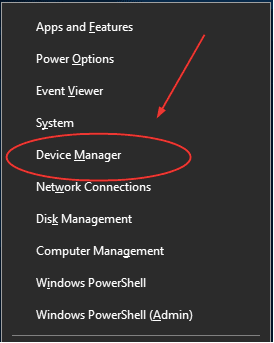
第2 步 -导航到“查看”选项卡并选择“显示隐藏设备”选项。
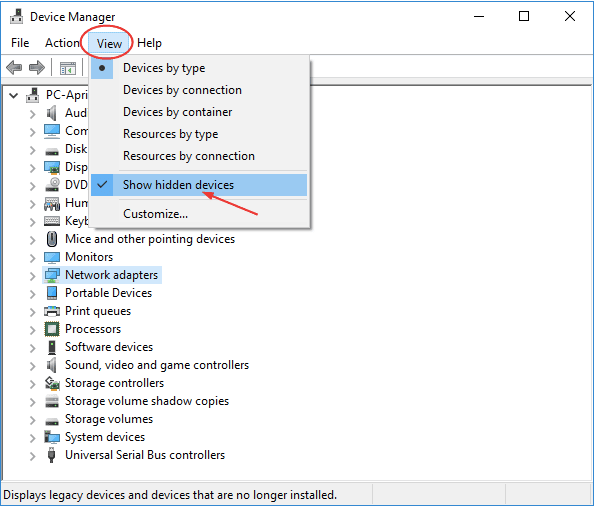
步骤 3-此时,你需要从列表中找到网络适配器并展开类别。当你找到 Microsoft 托管网络虚拟适配器条目时,只需右键单击它并选择启用设备选项。
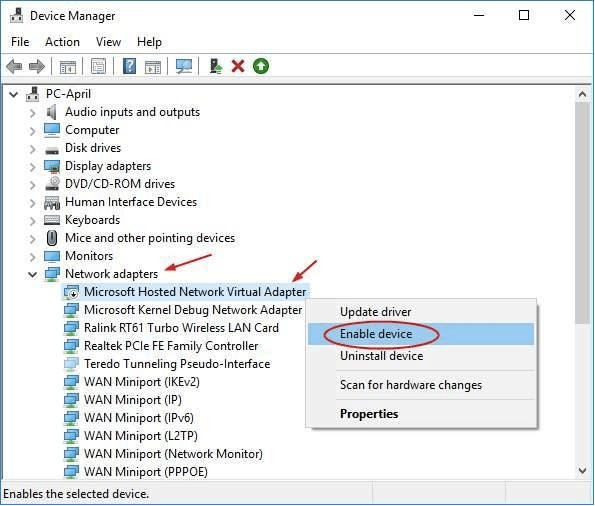
现在再次尝试设置 Wi-Fi 热点。希望你在 Windows 10、8 和 7 上不会出现“无法启动托管网络”错误。如果你仍在苦苦挣扎,请不要担心,继续我们的下一个解决方法!
解决方案 3- 运行网络适配器疑难解答
如何修复Windows无法启动托管网络?运行网络适配器疑难解答已被证明是一种有效的解决方法。一些 Windows 用户报告了这一点。所以,让我们尝试一下:
第1 步 -启动设置应用程序并转到更新和安全模块。
第2 步 -在新窗口中,单击左侧面板中的疑难解答标题,你可以在右侧看到多个选项。
第3 步- 现在仔细向下滚动并找到网络适配器选项。
第 4 步– 你需要单击运行疑难解答按钮以开始疑难解答过程。
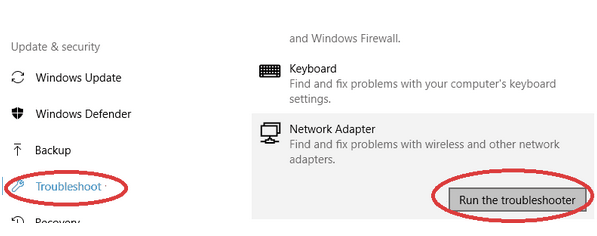
内置疑难解答程序将开始寻找所有潜在的网络问题,并在发现时立即修复它们。
解决方案 4- 验证共享设置
Windows无法启动托管网络的解决办法:如果托管网络仍然拒绝启动,你需要检查在 Windows 10、8 或 7 上选择的共享设置。要验证它们,请按照以下说明操作:
第1 步 -使用搜索菜单打开运行窗口。
第2步 -键入ncpa.cpl并按 Enter 按钮。
第3 步- 在新窗口中,只需右键单击你的连接并转到其属性。
第4 步 -现在,前往“共享”选项卡并确保选中“允许其他网络用户通过此计算机的 Internet 连接进行连接”选项。
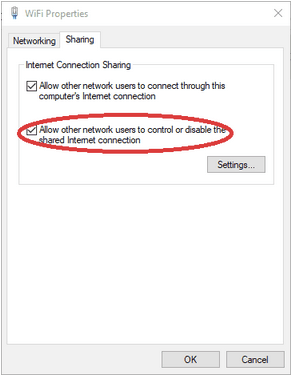
检查此解决方法是否可以帮助你解决 Windows 10、8 和 7 上的“无法启动托管网络”错误。
总结
不要被烦人的 Windows 10、8、7“无法启动托管网络”错误所困扰。所有上述修复都足以解决你的问题。最重要的是,更新你的 Wi-Fi 驱动程序将立即解决问题,并且你将能够成功设置移动热点。

